8 cách sửa lỗi Messenger bị mất hiệu ứng khi gọi điện đơn giản
8 cách sửa lỗi Messenger bị mất hiệu ứng khi gọi điện đơn giản
Có phải bạn đang call video thì bỗng dưng Messenger bị mất hiệu ứng một cách đột ngột? Lúc này bạn không biết nên làm gì vì Messenger không dùng được filter? Đừng lo lắng! Hãy cùng tìm hiểu nguyên nhân và cách khắc phục Messenger bị lỗi hiệu ứng trong bài viết dưới đây nhé!
Tại sao Messenger bị mất hiệu ứng khi gọi điện?
Messenger bị mất hiệu ứng khi gọi điện làm ảnh hưởng đến quá trình sử dụng của người dùng. Bởi đây là một trong những ứng dụng nhắn tin và gọi điện miễn phí phổ biến nhất nhì hiện nay. Đặc biệt, Messenger còn có nhiều hiệu ứng đẹp mắt và thú vị khi bạn gọi video. Giúp cuộc trò chuyện trở nên sinh động và vui nhộn hơn.
Thông thường, Messenger không dùng được filter khi gọi video một cách đột ngột vì những nguyên nhân sau:
- Kết nối mạng internet yếu hoặc không ổn định khiến các hiệu ứng không thể tải về máy.
- Tài khoản hoặc hệ thống bị lỗi, khiến cho Messenger không hoạt động bình thường. Và vì thế một số tính năng đặc biệt như hiệu ứng trong cuộc gọi bị biến mất.
- Messenger chưa được cập nhật lên phiên bản mới nhất.
- Bạn chưa cấp quyền truy cập camera cho ứng dụng Messenger. Vì thế khiến cho Messenger không thể nhận diện được hình ảnh và tạo ra các hiệu ứng.
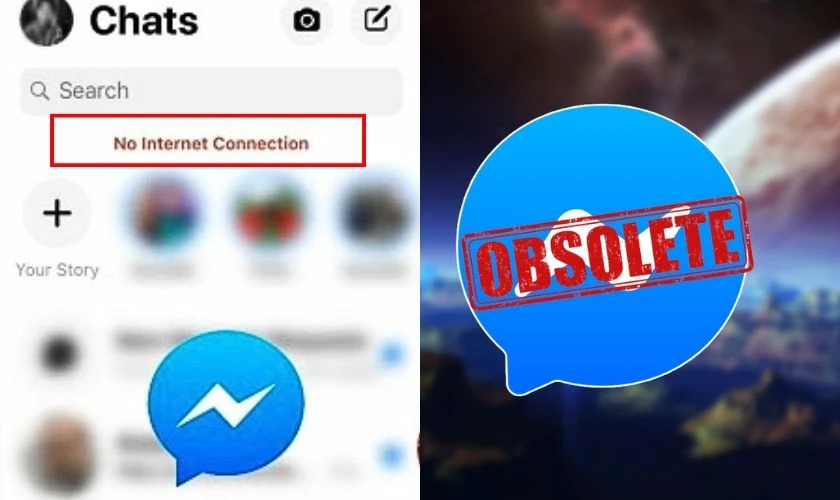
Và đó là những lý giải cho tại sao Messenger lại bị mất hiệu ứng. Nhưng bạn đừng lo lắng, vì vẫn có những cách giúp giải quyết lỗi này trong tích tắc.
Xem thêm: Nếu bạn đang có nhu cầu thay màn hình iPhone 11 chính hãng giá rẻ tại TPHCM và Hà Nội. Đến ngay Điện Thoại Vui, chúng tôi cam kết dịch vụ sửa chữa nhanh chóng với linh kiện chính hãng. Đảm bảo sẽ giúp điện thoại của bạn hoạt động tốt như lúc mới mua. Xem ưu đãi mới nhất tháng 12/2025 ngay tại đây!
[dtv_product_related category='thay-man-hinh-iphone-11']
Cách sửa lỗi Messenger bị mất hiệu ứng filter
Tùy vào nguyên nhân gây ra lỗi mất hiệu ứng, bạn có thể chọn các cách khắc phục tương ứng như sau:
Kiểm tra đường truyền mạng sửa lỗi Messenger bị mất hiệu ứng
Đây là cách đơn giản nhất và nên làm đầu tiên khi bạn gặp lỗi Messenger bị mất hiệu ứng. Hãy đảm bảo rằng đường truyền mạng bạn đang dùng đủ mạnh và ổn định để có thể gọi video.
Bạn có thể kiểm tra tốc độ mạng bằng cách vào các trang web hoặc ứng dụng chuyên dụng. Hoặc bạn cũng nên mở một trang web bất kỳ để xem xem có tải được hay không.
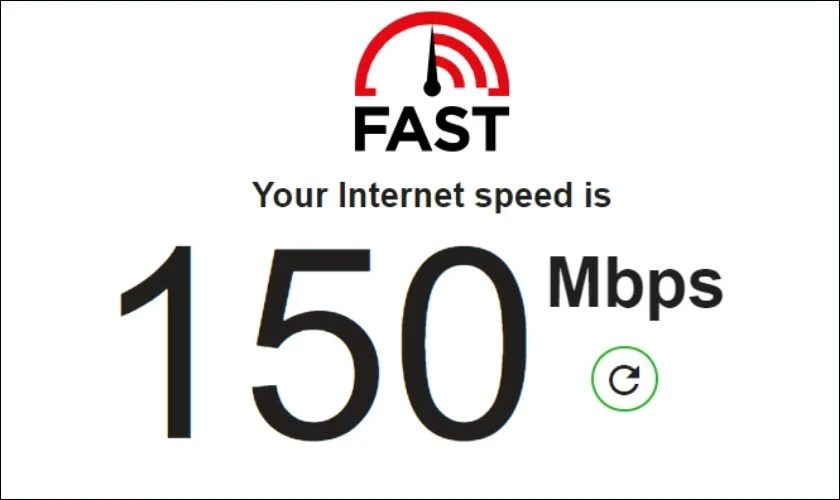
Nếu mạng yếu hoặc chập chờn, bạn có thể thử đổi sang mạng khác. Ngoài ra, khởi động lại modem, router, hoặc thiết bị của bạn cũng sẽ có ích trong trường hợp này.
Để không còn đau đầu vì hiện không liên lạc với người này trên Messenger, thử ngay mẹo này nhé!
Khởi động lại thiết bị khi Messenger không dùng được filter
Đôi khi, việc khởi động lại thiết bị có thể giải quyết được nhiều vấn đề liên quan đến ứng dụng và hệ điều hành. Bạn có thể thử tắt và bật lại thiết bị của bạn. Sau đó khởi động lại rồi mở Messenger và kiểm tra xem lỗi có được khắc phục hay không.
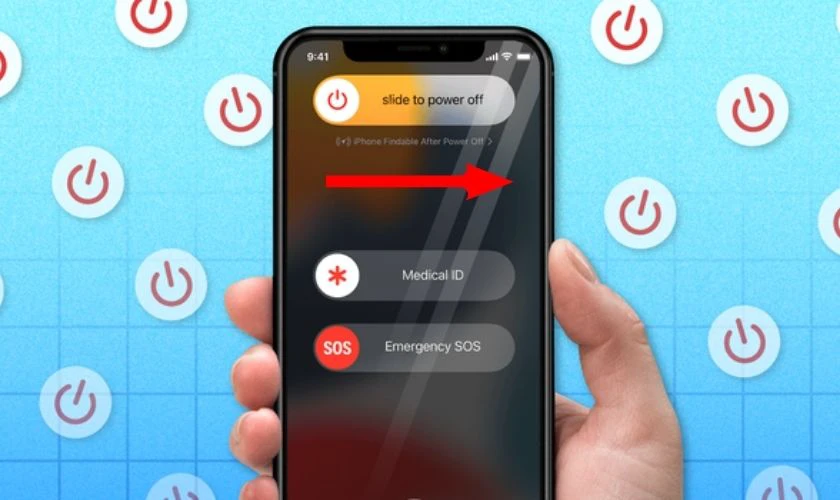
Cách này có thể áp dụng cho cả điện thoại, máy tính bảng, laptop, hay PC. Sau đây là hướng dẫn được thực hiện trên hệ điều hành Windows 11, bạn có thể tham khảo và áp dụng:
Bước 1: Tắt toàn bộ các ứng dụng đang chạy rồi nhấn vào biểu tượng Windows dưới thanh Taskbar.
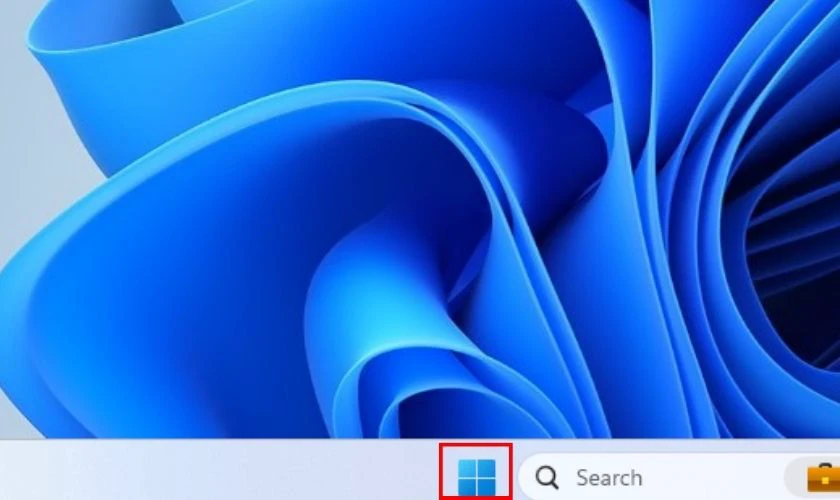
Bước 2: Chọn biểu tượng nút nguồn rồi nhấn vào Restart.
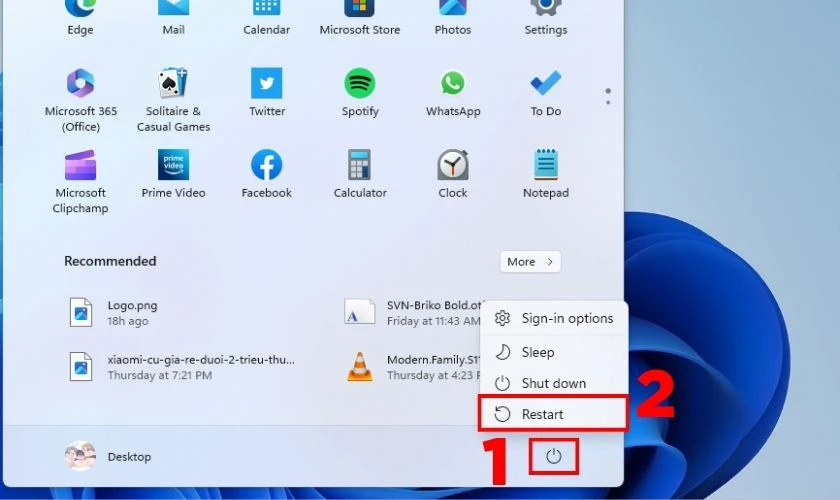
Bạn hãy đợi cho máy tính khởi động xong rồi mở lại Messenger. Thử gọi video cho ai đó và kiểm tra xem thử có thể dùng được filter chưa.
Cập nhật Messenger phiên bản mới nhất
Messenger là một ứng dụng được Meta cập nhật thường xuyên. Việc này là để bổ sung và cải thiện các tính năng, bao gồm cả các hiệu ứng khi gọi video. Do đó, bạn cần đảm bảo rằng mình đang sử dụng phiên bản mới nhất của Messenger để tránh bị lỗi.
Để cập nhật Messenger, bạn có thể thực hiện như sau:
Lưu ý: Hướng dẫn dưới đây được thực hiện trên hệ điều hành Android. Với các thiết bị sử dụng hệ điều hành iOS, bạn cũng có thể áp dụng tương tự.
Đầu tiên bạn hãy vào cửa hàng ứng dụng của thiết bị sau đó tìm kiếm Messenger. Nhấn vào nút Cập nhật (nếu có).
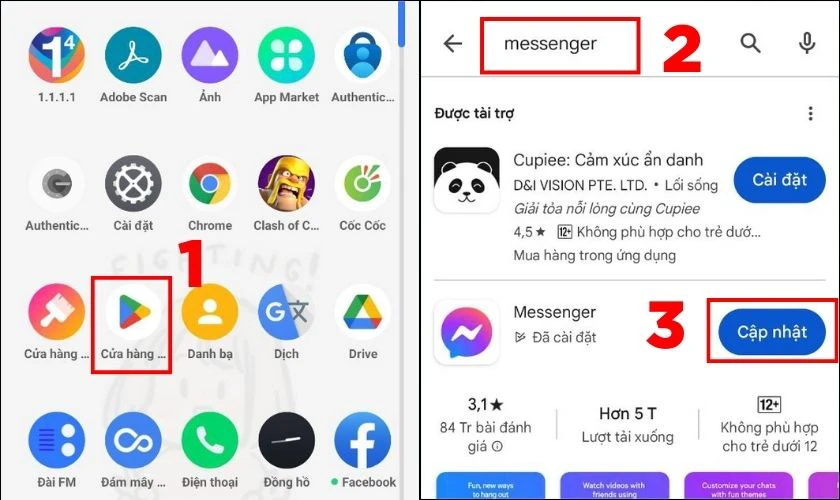
Sau khi cập nhật xong, bạn có thể mở lại Messenger và thử lại các hiệu ứng.
Gỡ ứng dụng và cài đặt lại
Nếu những cách trên vẫn không giúp ích được cho bạn, hãy thử gỡ ứng dụng và cài đặt lại. Cách này có thể giúp bạn xóa bỏ các dữ liệu lỗi, cache, hoặc xung đột của ứng dụng.
Bạn có thể gỡ ứng dụng bằng cách nhấn giữ biểu tượng ứng dụng Messenger. Sau đó nhấn vào nút Gỡ cài đặt.
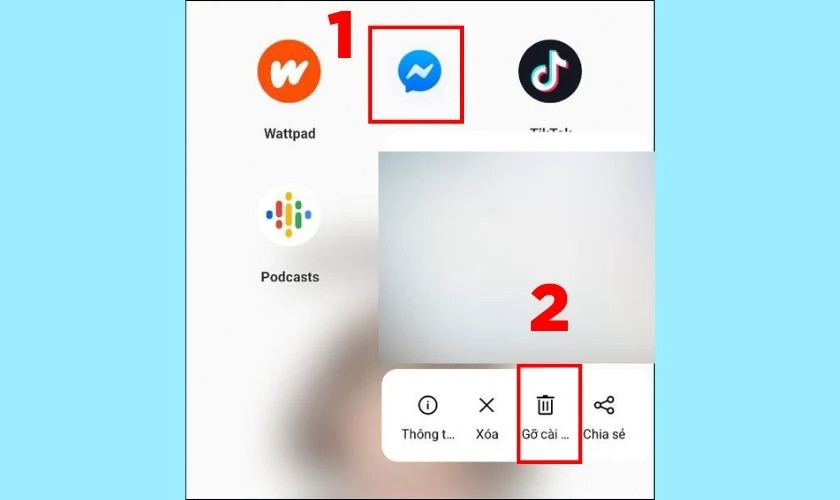
Tiếp đến, bạn có thể tải lại Messenger về máy và kiểm tra xem có dùng hiệu ứng được chưa.
Mời bạn tham khảo thêm top 5+ cách khắc phục lỗi Messenger không có âm báo tin nhắn trên iPhone và Android.
Cấp quyền truy cập camera và micro cho Messenger
Messenger cần có quyền truy cập vào camera và micro của thiết bị của bạn để có thể tạo ra các hiệu ứng khi gọi video. Nếu bạn chưa cấp quyền này cho Messenger, bạn có thể làm theo các bước sau:
Bước 1: Nhấn giữ biểu tượng ứng dụng rồi chọn vào biểu tượng dấu chấm than. Chọn Các quyền của ứng dụng.
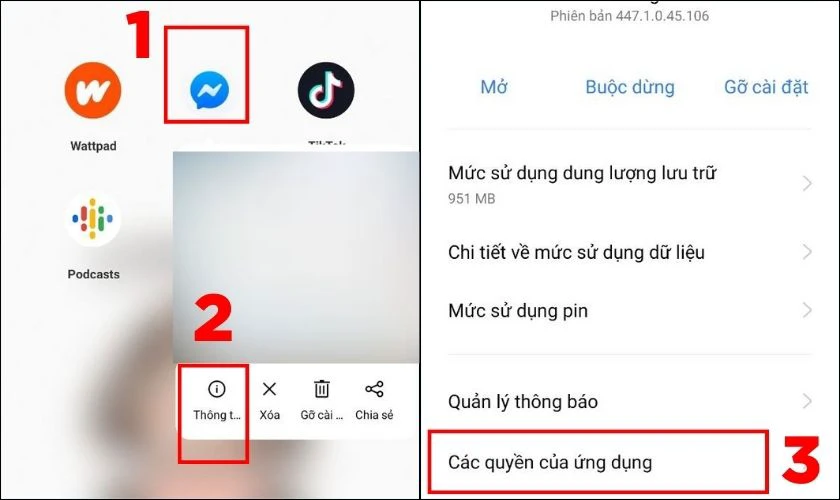
Bước 2: Cho phép quyền truy cập của Máy ảnh và Micro.
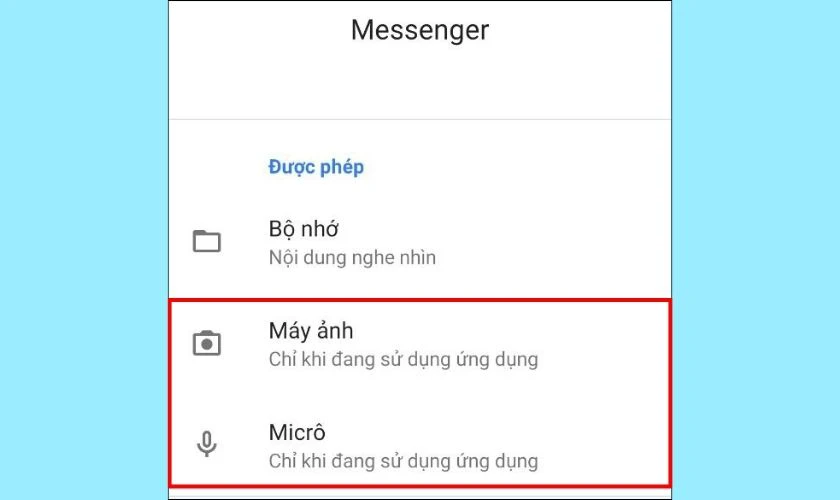
Với điện thoại iPhone, bạn hãy thực hiện các bước sau để cấp quyền truy cập cho Messenger:
Bước 1: Vào Cài đặt và chọn Messenger.
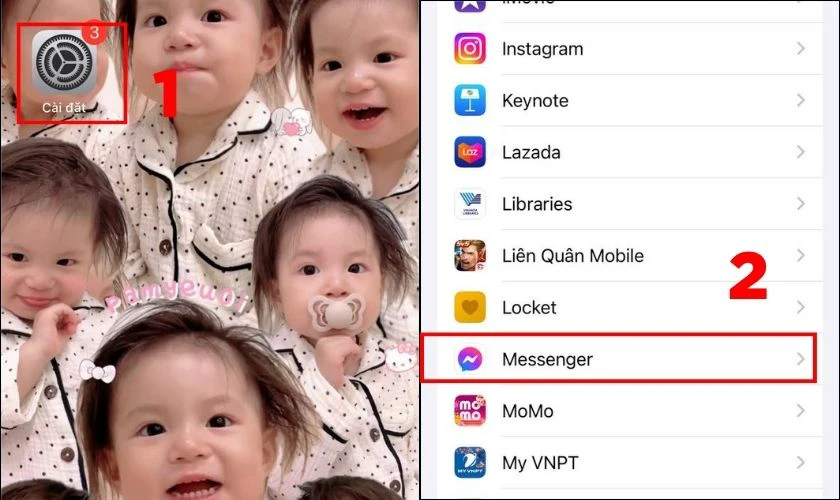
Bước 2: Bật quyền truy cập của Micro và Máy ảnh.
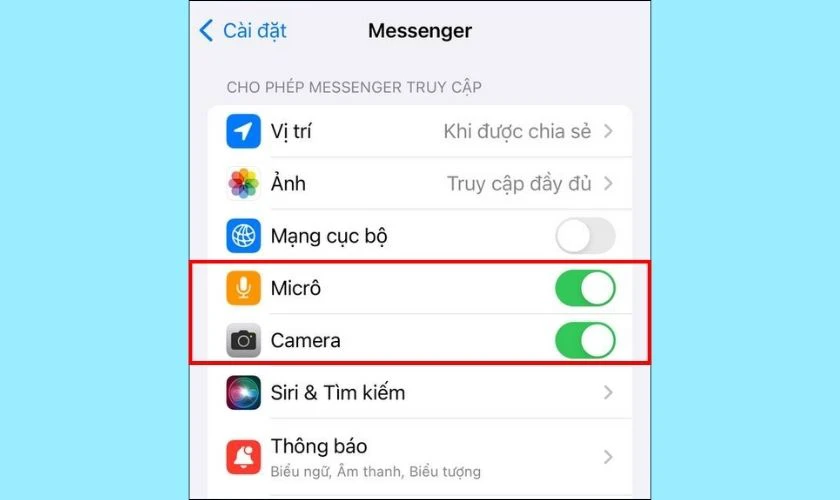
Bây giờ, bạn hãy thử gọi điện video với một người bất kỳ để xem thử đã có thể dùng filter chưa.
Xem ngay: Nguyên nhân Messenger không hiển thị tin nhắn và cách khắc phục nhanh chóng
Kiểm tra Messenger có sự cố hay không
Đôi khi, lỗi Messenger bị mất hiệu ứng có thể do Messenger có sự cố từ phía hệ thống. Bạn có thể kiểm tra xem Messenger có gặp lỗi hệ thống không bằng cách:
Bước 1: Vào các trang web như DownDetector tại https://downdetector.com/ rồi nhập Messenger và nhấn Enter.
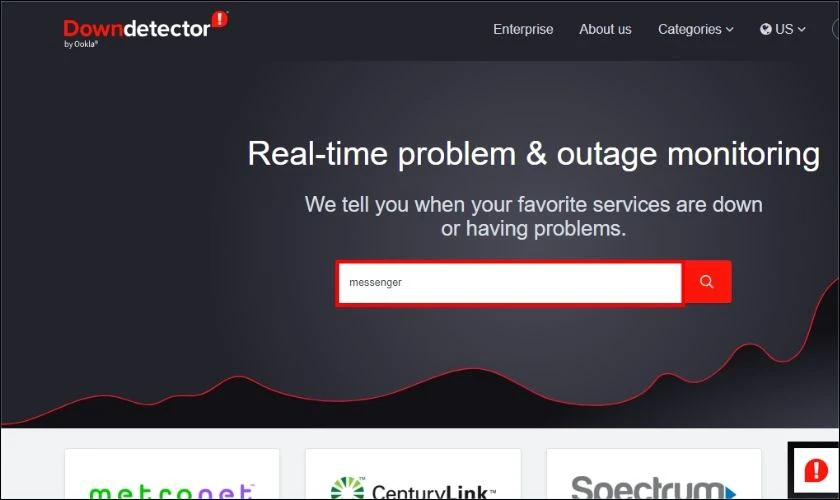
Bước 2: Chọn Facebook Messenger.
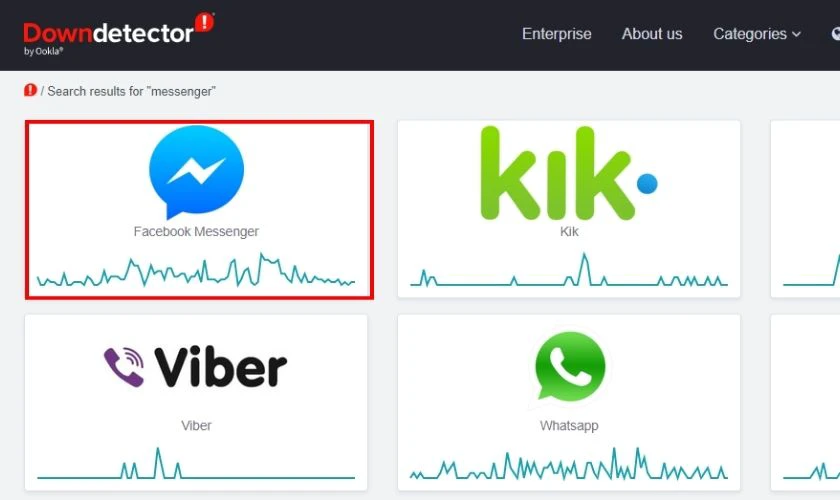
Nếu kết quả trả về như hình dưới đây thì nghĩa là Messenger đang không gặp lỗi nào cả.
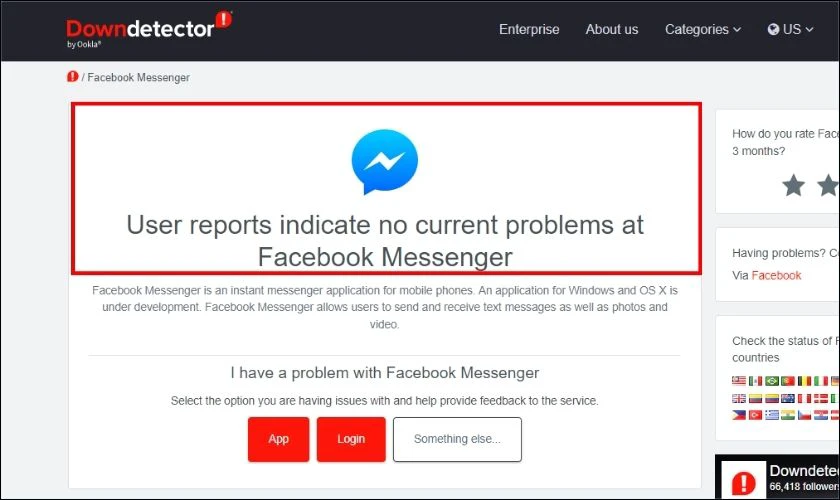
Nếu có, bạn có thể chờ đợi cho đến khi Messenger khắc phục xong.
Không tải hiệu ứng về máy để sử dụng
Một số người dùng có thói quen tải các hiệu ứng về máy để dùng khi gọi video trên Messenger. Tuy nhiên, cách này có thể gây ra lỗi Messenger bị mất hiệu ứng. Bởi vì các hiệu ứng có thể bị lỗi hoặc không tương thích với phiên bản Messenger của bạn.
Do đó, bạn không cần phải tải hiệu ứng về máy để sử dụng khi gọi điện trên Messenger. Thay vào đó hãy tự do chọn filter để dùng ở thanh công cụ dưới màn hình khi gọi video.
Liên hệ với Trung tâm trợ giúp Facebook để Messenger bị mất hiệu ứng
Nếu bạn gặp sự cố khi sử dụng hiệu ứng, bạn có thể liên hệ với Trung tâm trợ giúp Facebook để được hỗ trợ. Bạn có thể truy cập vào https://www.facebook.com/help/messenger-app/253936789003255/ để xem các câu hỏi thường gặp và cách giải quyết.
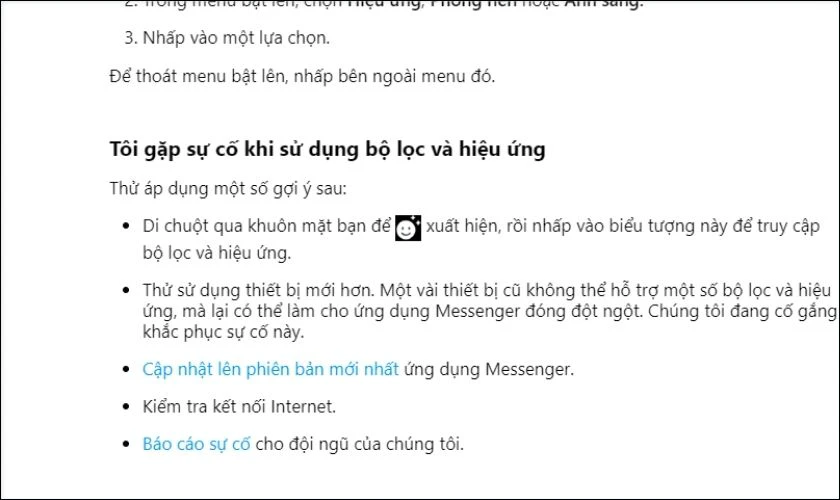
Bạn cũng có thể báo cáo sự cố cho đội ngũ của Facebook để họ khắc phục bằng cách sau:
Bước 1: Tại giao diện Messenger, bấm vào phần 3 dấu gạch ngang góc trên bên trái màn hình, chọn biểu tượng Cài đặt.
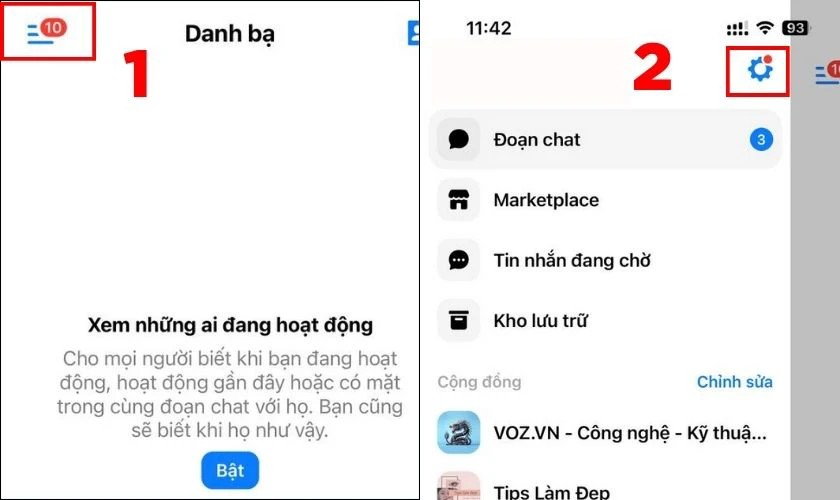
Bước 2: Kéo xuống tìm và chọn Báo cáo sự cố.
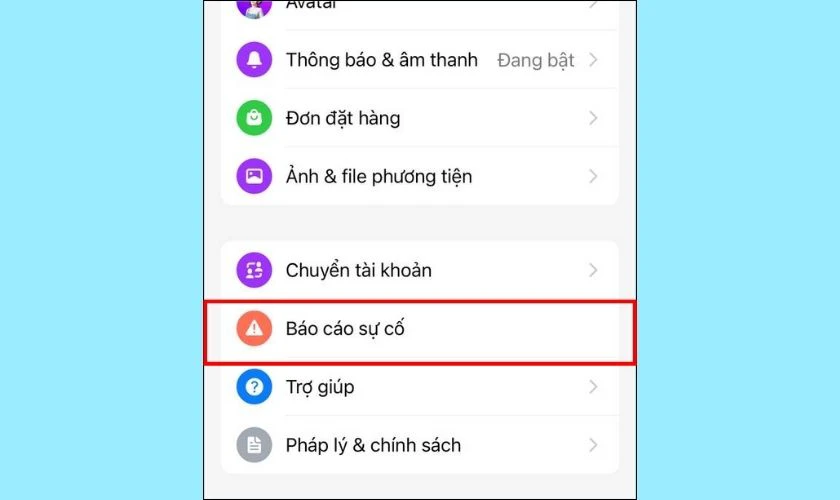
Bạn hãy cung cấp đầy đủ thông tin và ảnh chụp màn hình của lỗi để đội ngũ kỹ thuật có thể hỗ trợ bạn tốt nhất.
Khám phá: những nguyên nhân gây ra lỗi messenger không có chữ vô hiệu hóa và cách phòng tránh hiệu quả
Cách bật hiệu ứng khi gọi điện trên Messenger
Các hiệu ứng trên Messenger thường bao gồm các bộ lọc, sticker, hoặc hiệu ứng. Chúng giúp cuộc trò chuyện của bạn với mọi người trở nên thú vị và sáng tạo hơn. Điều này giúp tạo ra một trải nghiệm giao tiếp trực tuyến thú vị và đa dạng hơn.
Để bật hiệu ứng khi gọi điện trên Messenger, bạn chỉ cần thực hiện theo các bước sau đây:
Trong cuộc gọi, nhấn vào biểu tượng khuôn mặt ở menu bên trái màn hình. Ở menu dưới cùng, chọn Hiệu ứng hoặc Phông nền mà bạn yêu thích.
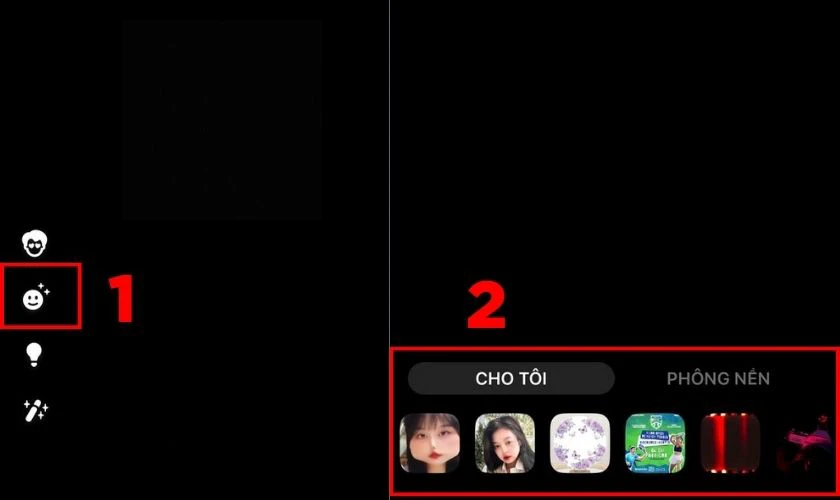
Cách này có thể áp dụng cho cả thiết bị Android và iOS và cả Messenger trên máy tính. Tuy nhiên, hiện tại hiệu ứng khi gọi điện trên Messenger bản web chưa được hỗ trợ.
Kết luận
Lỗi Messenger bị mất hiệu ứng không dùng được filter khi gọi video tuy rất phiền phức nhưng không hề khó xử lý. Hy vọng bài viết trên đã giúp bạn biết cách sửa lỗi này để có thể dùng Messenger tiện lợi hơn. Hãy thử ngay và chia sẻ kết quả cho Điện Thoại Vui nhé!
Bạn đang đọc bài viết 8 cách sửa lỗi Messenger bị mất hiệu ứng khi gọi điện đơn giản tại chuyên mục Lỗi thường gặp trên website Điện Thoại Vui.

Mình là Thanh Nhật, một content creator đam mê công nghệ. Mình là người thích viết, viết những gì mình biết, hiểu những gì mình viết. Mình chuyên viết về nhiều lĩnh vực khác nhau, từ công nghệ, điện thoại, laptop, đến các thủ thuật và ứng dụng di động. Hy vọng mang đến cho bạn những thông tin hay và bổ ích về công nghệ mới nhất hiện nay.





